Per tant, AWS ha introduït 'AWS CloudFormation' cosa que facilita als usuaris el desplegament i la modificació d'aplicacions. Amb AWS CloudFormation, els usuaris poden crear i desplegar aplicacions especificant els recursos a la plantilla i el codi. La neteja d'aquests recursos després de completar la tasca només requereix uns quants clics. AWS CloudFormation és una solució ràpida i econòmica per a la gestió i manteniment manuals dels recursos d'AWS.
Esquema ràpid
Aquest article cobreix els aspectes següents de CloudFormation:
- Què és CloudFormation?
- Per què s'ha d'utilitzar CloudFormation?
- Com funciona AWS CloudFormation?
- Quins són els conceptes clau d'AWS CloudFormation?
- Com començar amb AWS CloudFormation?
- Consell de bonificació: com esborrar una pila a CloudFormation?
- Quins són els avantatges d'AWS CloudFormation?
- Quin és el preu d'AWS CloudFormation?
- Conclusió
Què és la formació de núvols?
AWS CloudFormation, també conegut com 'Infraestructura com a codi' és un servei que ajuda a configurar i gestionar els recursos mitjançant diferents fitxers de text. Aquests fitxers de text s'anomenen 'Plantilles' . La plantilla creada i utilitzada a CloudFormation conté tot el informació necessària sobre els recursos, el seu aprovisionament i les configuracions al YAML i JSON formats.
En lloc de configurar els recursos manualment, AWS CloudFormation crea, gestiona i determina les dependències entre els recursos. Proporciona una solució econòmica òptima als usuaris per replicar i fer el seguiment dels recursos.
Per què s'ha d'utilitzar CloudFormation?
AWS CloudFormation gestiona el subministrament i la configuració dels recursos d'AWS necessaris per a l'aplicació. Això permet als usuaris utilitzar el seu temps centrant-se en la complexitat de codificació de les aplicacions desplegades en lloc de gestionar els recursos.
Amb AWS CloudFormation, els usuaris poden crear clons del seu servidor configuració en qualsevol moment. A més, els usuaris poden gestionar fàcilment canvis ad-hoc en l'entorn existent de l'aplicació. Contribuint al fet que AWS CloudFormation opera amb les plantilles, el configuracions dins aquests plantilles es pot modificar en qualsevol moment. Aquestes modificacions també es poden provar prèviament per determinar el seu impacte en l'aplicació.
Com funciona AWS CloudFormation?
El mecanisme de treball d'AWS CloudFormation comença amb la creació i el subministrament de la plantilla per a la pila. Els usuaris poden utilitzar les plantilles proporcionades per AWS o les plantilles gestionades a mida. Aquestes plantilles són els fitxers de text que segueixen 'YAML' o 'JSON' formats. A la plantilla, l'usuari especifica diferents configuracions, p. motor de base de dades, configuració del servidor, etc.
Aquesta plantilla es penja al bucket S3 com a part del codi. CloudFormation ho farà buscar el codi de la Cubell S3 i validarà la plantilla. Els recursos especificats a la plantilla seran creats de manera ordenada per CloudFormation.
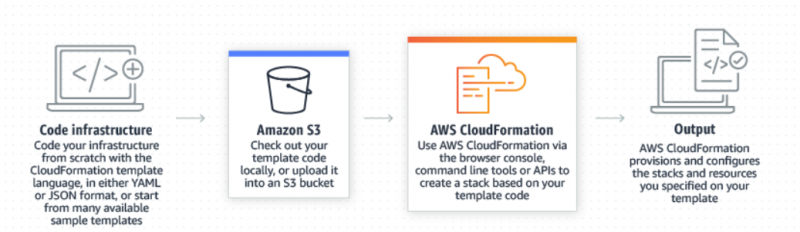
Quins són els conceptes clau d'AWS CloudFormation?
AWS CloudFormation inclou dos components clau, és a dir, la plantilla i la pila:
Plantilla
Les plantilles són els fitxers JSON o YAML amb format que defineixen la infraestructura de l'aplicació. Els usuaris poden crear, actualitzar o visualitzar plantilles al dissenyador de CloudFormation que està incrustat amb gràfics rics. La plantilla consta dels següents objectes:
- Versió: Això especifica i determina les capacitats d'una plantilla en funció de les versions de la plantilla.
- Descripció: Inclou comentaris sobre les plantilles, com ara la finalitat o els motius de la creació de la plantilla, etc.
- Metadades: Les metadades inclouen la configuració detallada de la plantilla.
- Paràmetres: El 'paràmetre' és la secció opcional que s'utilitza sempre que es crea o s'actualitza una pila. La secció de paràmetres s'utilitza per personalitzar la plantilla mitjançant els valors d'entrada personalitzats.
- Mapes: S'utilitza per fer coincidir els parells clau-valor. La clau coincideix amb els valors corresponents proporcionats.
- Condicions: Aquesta secció s'utilitza per especificar les declaracions que es compleixen quan es crea una pila.
- Recursos: És una secció obligatòria que s'utilitza per declarar els recursos d'AWS per a la pila.
- Sortida: Aquesta secció tracta de les sortides que es mostraran a la consola de CloudFormation.
Pila
Les piles es coneixen com una col·lecció de recursos que es declaren a la plantilla de CloudFormation. Una pila conté tots els recursos necessaris per al desplegament d'una aplicació. Utilitzant aquestes piles a les plantilles, els recursos es poden crear i manipular d'una manera previsible i ordenada. Es proporcionen tres tipus diferents de Stack que serveixen per a diferents finalitats:
- Piles niuades : S'utilitzen per formar una jerarquia de les piles definint una pila dins d'una altra pila.
- Piles de Windows: Aquestes piles s'utilitzen per actualitzar i configurar piles en instàncies de Windows. Els usuaris poden crear piles de Windows per a EC2 Microsoft AMI.
- StackSets: Els conjunts de piles permeten als usuaris crear múltiples piles a partir d'una sola plantilla. Aquests conjunts de pila són accessibles globalment.
Nota: Canvia els conjunts
Com s'ha dit anteriorment, les plantilles es poden modificar. Per modificar una instància en estat d'execució, els usuaris poden generar un conjunt de canvis. Aquest conjunt de canvis és un resum de les modificacions proposades. Els conjunts de canvis permeten als usuaris determinar el possible impacte de la modificació en l'aplicació en execució abans d'implementar-los pràcticament. Aquesta pràctica es considera segura, especialment per als recursos crítics.
Com començar amb AWS CloudFormation?
Per començar amb AWS CloudFormation, seguiu amb cura els passos esmentats a continuació:
Pas 1: Consola de gestió AWS
Busca el 'Formació de núvols' servei des de la barra de cerca de l'AWS Management Console després d'iniciar sessió al vostre compte. Feu clic al nom del servei dels resultats que es mostren:
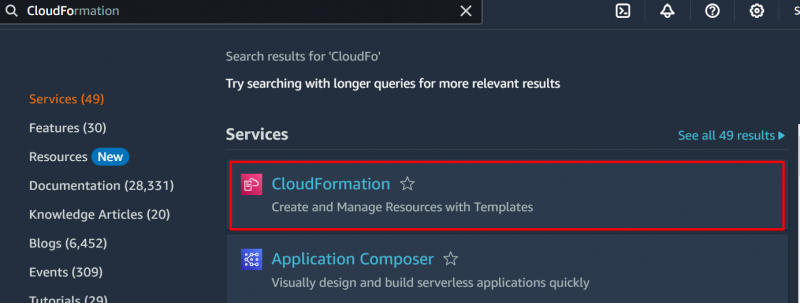
Pas 2: creeu una pila
Toqueu 'Crea una pila' botó de la consola d'AWS CloudFormation:
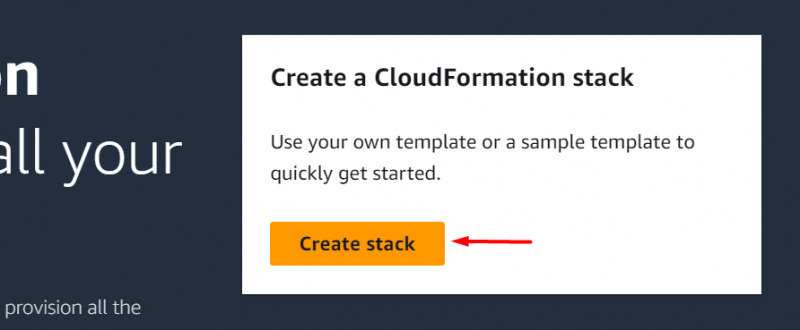
Pas 3: prepareu la plantilla
A la interfície següent, es mostren tres opcions a sota 'Prepara la plantilla' secció:
- La plantilla està preparada: L'usuari pot seleccionar l'URL del bucket S3 on es penja la plantilla personalitzada.
- Utilitzeu una plantilla de mostra: Aquestes plantilles les proporciona l'AWS.
- Creeu una plantilla a Designer : Els usuaris també poden crear les seves plantilles mitjançant l'eina CloudFormation Designer.
Per a aquesta demostració, seleccioneu 'Utilitza una plantilla de mostra' opció:
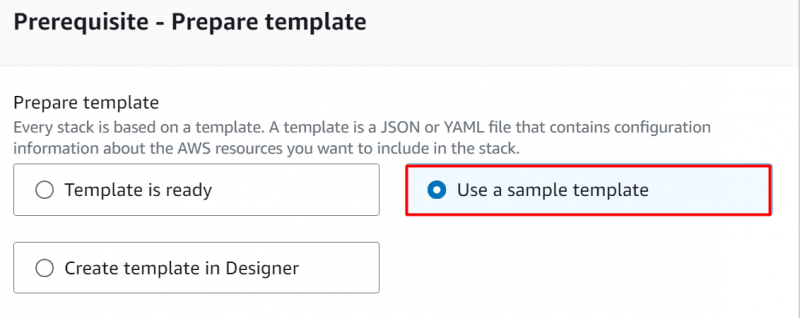
Pas 4: seleccioneu una plantilla
En el 'Seleccioneu una plantilla de mostra' secció, seleccioneu a 'LLUM' (Linux, Apache, MySQL, PHP) plantilla que pertany a la categoria de 'Simple' plantilles de la llista desplegable:
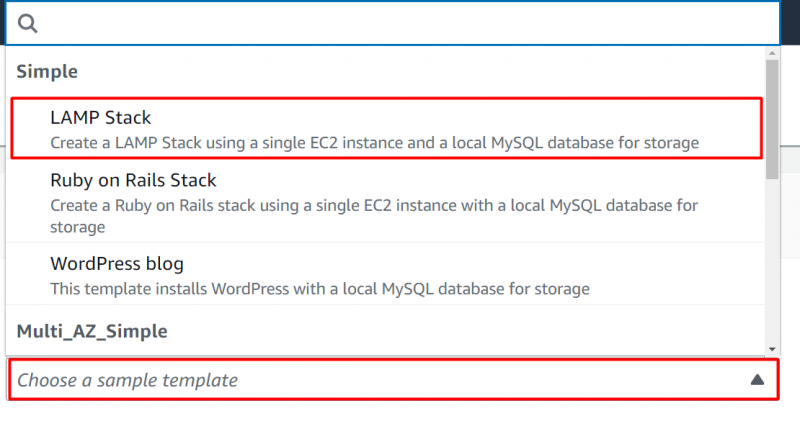
Per veure la plantilla al CloudFormation Designer, feu clic a 'Veure al dissenyador' botó:
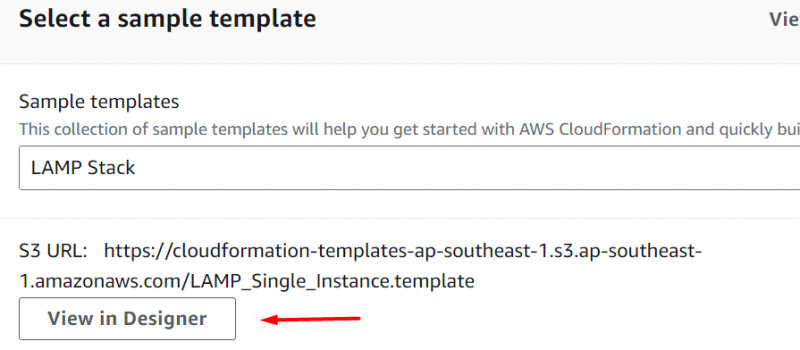
Això obrirà la plantilla a la vista del dissenyador. Els usuaris poden triar l'idioma de la plantilla, ampliar o reduir la plantilla, triar el tipus de recurs, etc.
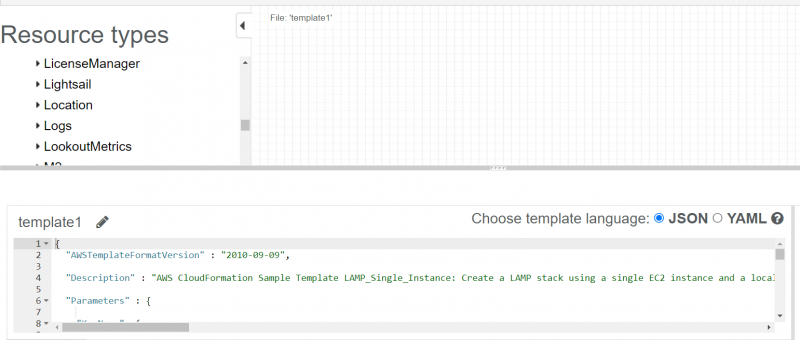
Pas 5: toqueu el botó 'Següent'.
Torneu a la consola inicial de CloudFormation. Feu clic a 'Pròxim' botó situat a la part inferior de la interfície:
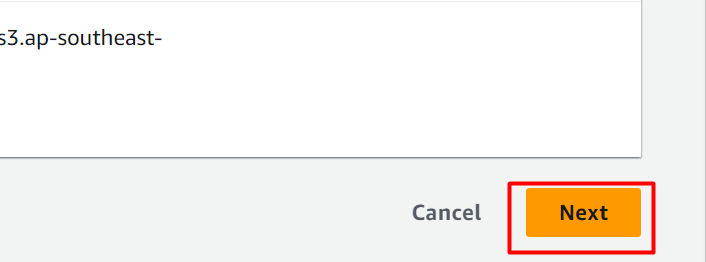
Pas 6: Detalls de configuració
Proporcioneu el nom de la pila al fitxer 'Nom de la pila' camp de text:
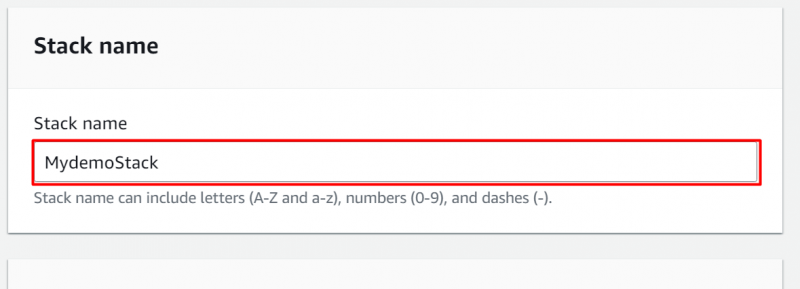
A continuació ve el 'Paràmetres' secció. El 'DBName' es proporciona com per defecte per AWS. Tanmateix, l'usuari també pot especificar un nom personalitzat per a la seva base de dades. Proporcioneu la contrasenya al fitxer 'DBPassword' i 'DBRootPassword' camps de text. De la mateixa manera, proporcioneu un nom d'usuari al fitxer 'DBUser' camp de text:

Seleccioneu el tipus d'instància a la llista desplegable del camp de text Tipus d'instància. Especifiqueu un nom de parell de claus al fitxer 'KeyName' . Els usuaris també poden seleccionar-ne qualsevol clau existent per a la instància EC2. Després d'aquesta configuració, toqueu 'Pròxim' botó per continuar més endavant:
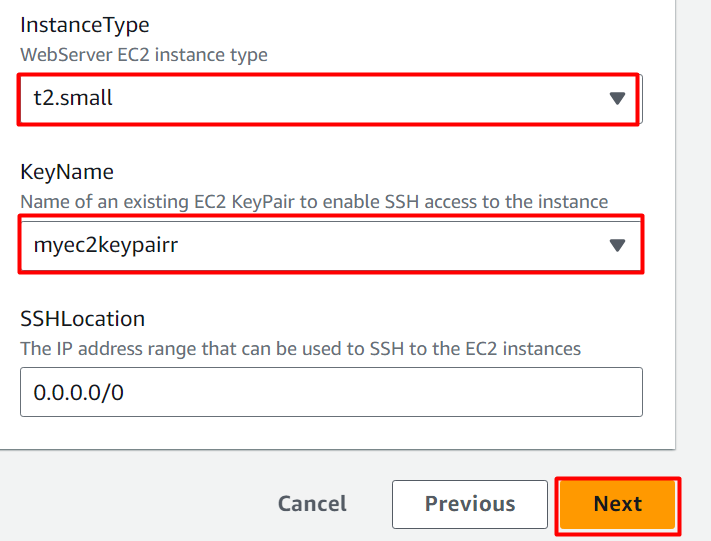
Pas 7: Configuració de les opcions de pila
Des de la interfície que es mostra, l'usuari pot seleccionar a rol d'IAM personalitzat per a la configuració de CloudFormation. Aquest és un camp opcional i també pot funcionar com a predeterminat. Els usuaris també poden configurar la pila per a esdeveniments d'error:
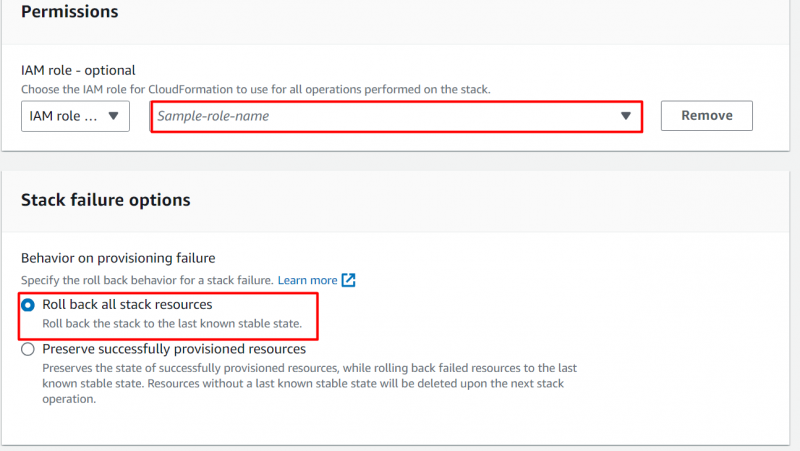
Mantenint la configuració predeterminada per a aquesta demostració, feu clic a 'Pròxim' botó a la part inferior de la interfície:
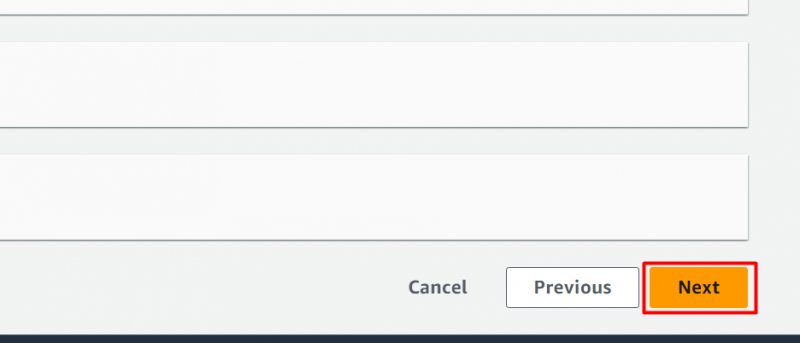
Pas 8: revisa la informació
A la interfície següent, el configuracions de les piles es mostren a l'usuari per a la seva revisió:
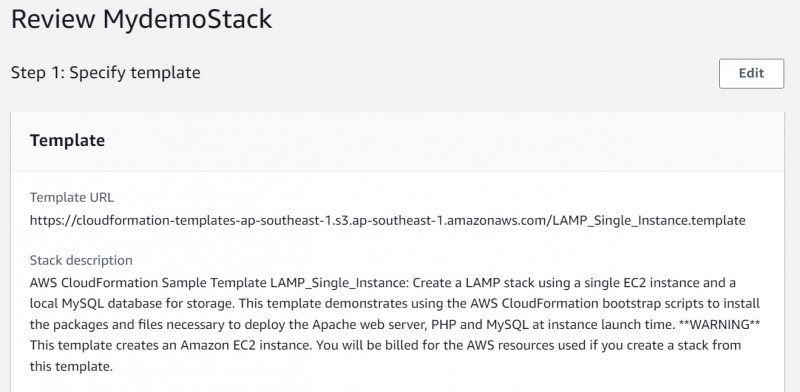
Després de revisar acuradament la informació de la pila, desplaceu-vos fins a la part inferior de la interfície i feu clic a 'Presentar' botó per crear la pila:
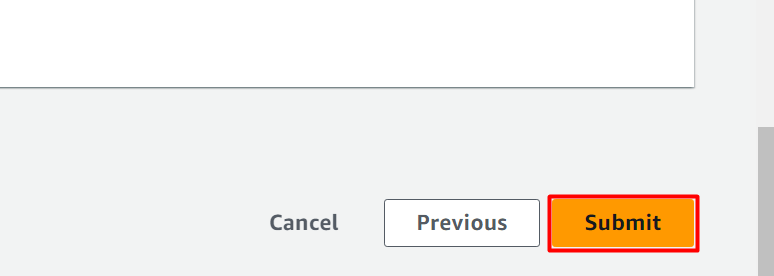
Pas 9: Progrés
A la interfície següent, el progrés, progressar de la pila és mostrat . Això trigarà un temps a configurar i crear la pila:
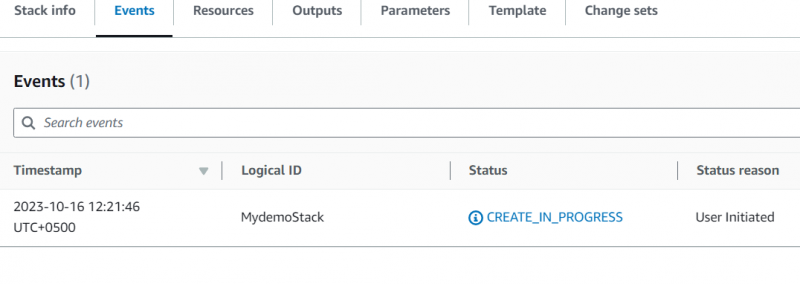
Toqueu 'Esdeveniment' es mostrarà la pestanya i la informació relacionada amb la pila. Aquí, CloudFormation està creant actualment diferents instàncies de servidor web i grups de seguretat per a la instància EC2. Qualsevol tipus d'error que es produeixi durant la creació de la pila també apareixerà aquí:
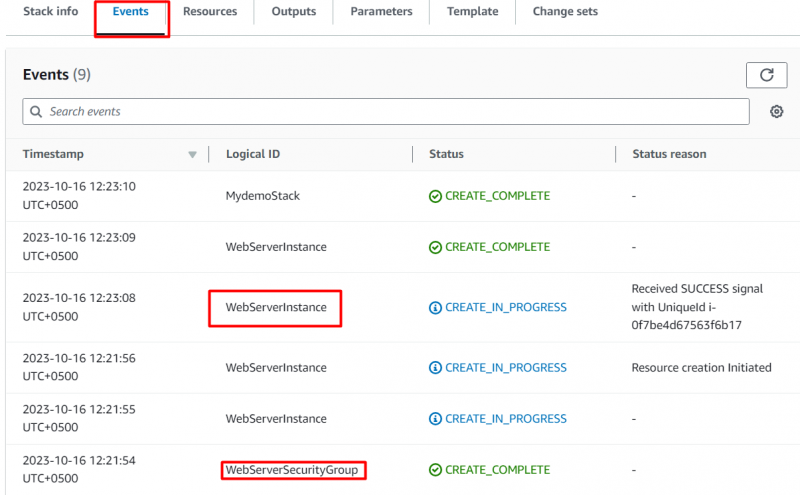
La pila s'ha creat correctament:
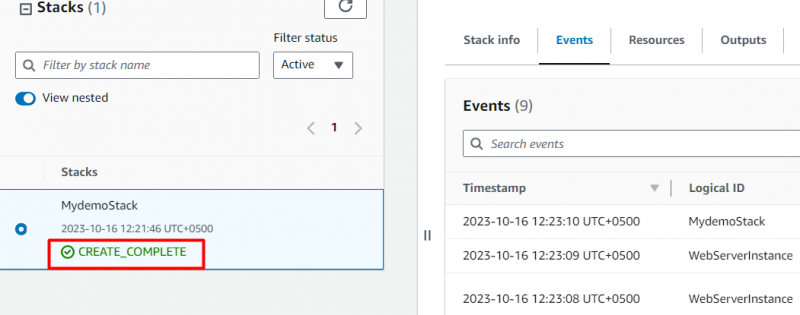
Toqueu 'Recursos' pestanya per veure els recursos creats per CloudFormation. Aquí, a la pestanya Recursos, es mostra la informació sobre la instància del servidor web i el grup de seguretat de la instància EC2:
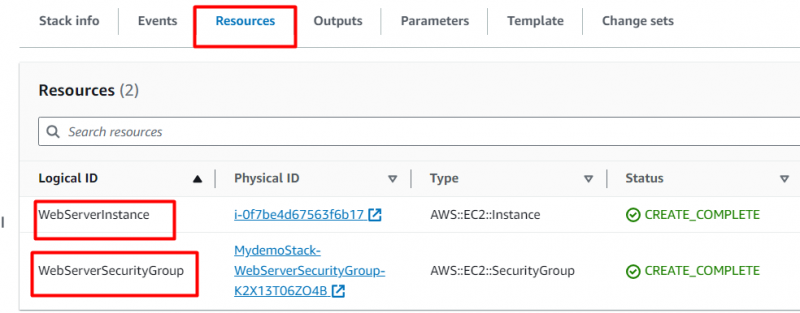
Per veure la sortida de CloudFormation, toqueu URL previst sota el “Valor” secció després de fer clic a 'Sortida' pestanya:
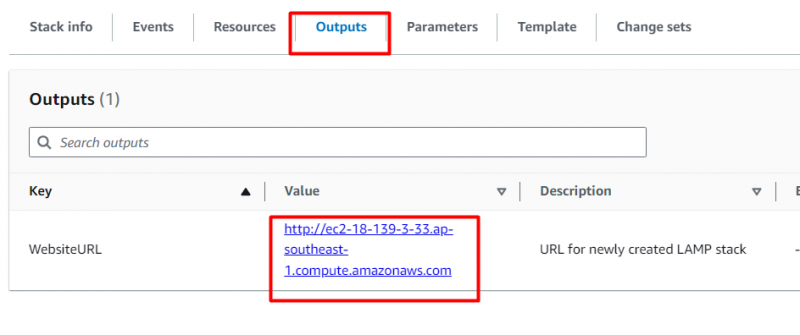
A continuació es mostra la sortida de la pila que hem creat amb la plantilla LAMP:
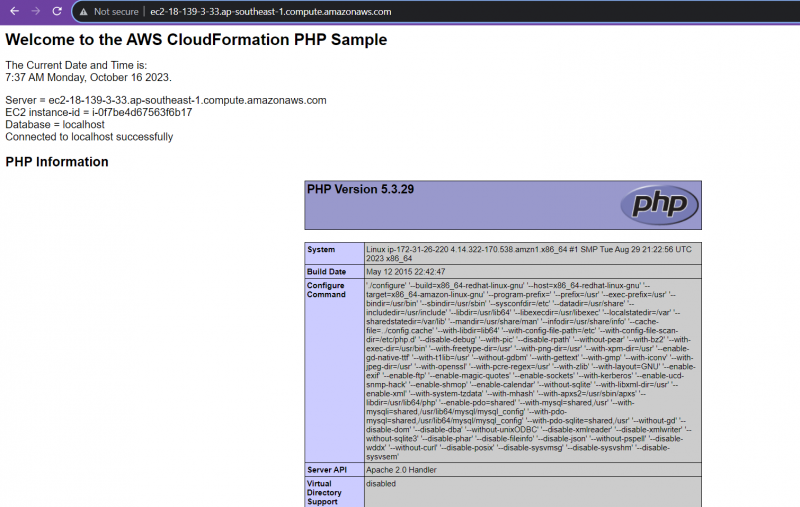
L'usuari també pot verificar si la instància EC2 configurada per a aquesta pila es crea visitant el 'EC2' consola. Des del tauler d'EC2, s'ha creat una instància EC2 tal com s'especifica a la plantilla:
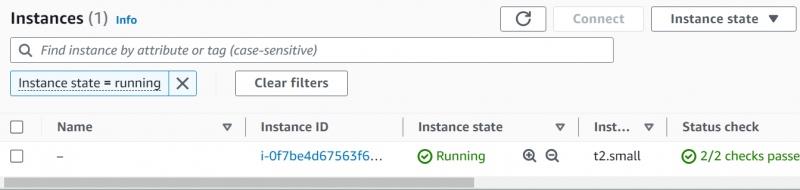
Això és tot d'aquesta secció.
Consell de bonificació: com esborrar una pila a CloudFormation?
En lloc d'eliminar manualment tots els recursos, l'usuari simplement pot suprimir la pila i tots els recursos es netejaran. Per a aquest propòsit, navegueu al tauler de control de CloudFormation i feu clic a 'Suprimeix' botó:
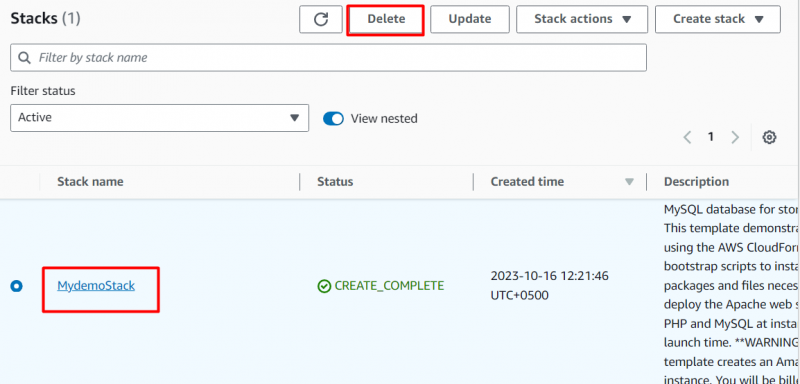
Al quadre de diàleg que es mostra, feu clic a 'Suprimeix' botó:
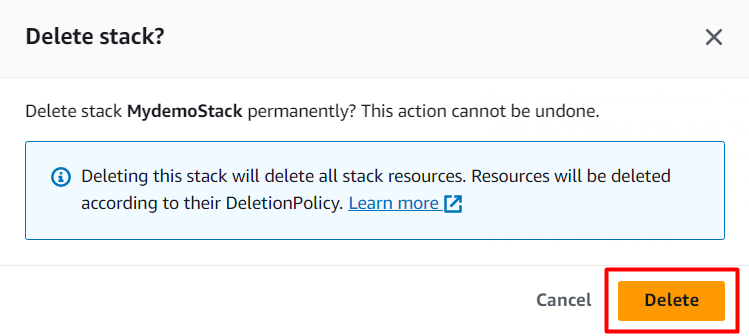
L'estat de la pila ara es canvia a ' DELETE_IN_PROGRESS”:
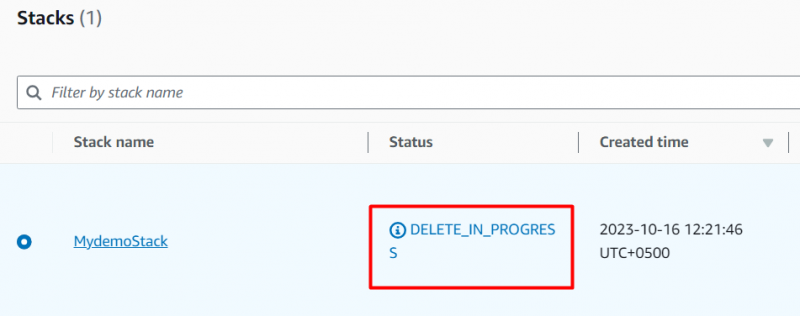
Aquí, la pila s'ha suprimit correctament:
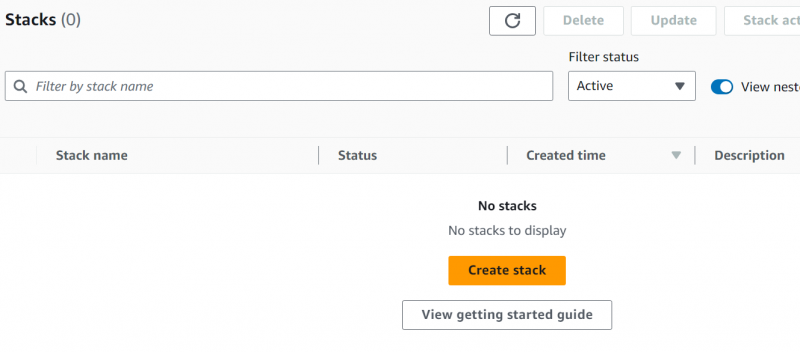
La instància EC2 ha estat esborrat també amb èxit:
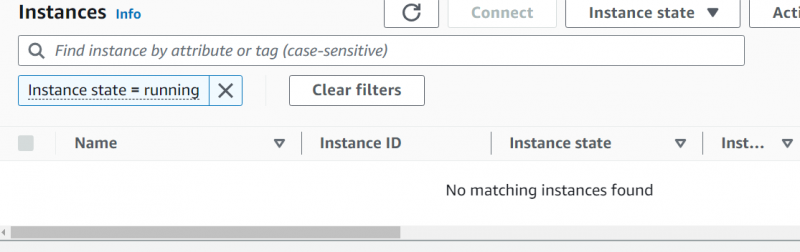
Això és tot d'aquesta guia.
Quins són els avantatges d'utilitzar AWS CloudFormation?
A continuació es mostren els avantatges d'utilitzar AWS CloudFormation:
- Adaptable als canvis de configuració.
- Cost-òptim
- Elimina la gestió manual dels recursos.
- Elimina tots els recursos alhora.
- Proporciona accés entre comptes i regions.
Quin és el preu de l'AWS CloudFormation
AWS CloudFormation no incorre en cap càrrec per utilitzar aquest servei. Tanmateix, l'usuari només cobra pels recursos especificats a la plantilla de la pila. Els usuaris només paguen pels recursos que s'utilitzen, p. si els recursos especificats inclouen un Load Balancer, el tauler de facturació inclourà la quota mensual que es cobra per Load Balancer. Podeu obtenir més informació sobre els preus d'AWS CloudFormation a través de Documentació d'AWS.
Conclusió
Per començar amb AWS CloudFormation, accediu al servei des de la consola d'AWS, especifiqueu la plantilla, proporcioneu els detalls i feu clic a 'Presentar' botó. Després de fer clic al botó Envia, CloudFormation començarà a crear les piles i els recursos especificats. Per veure la sortida, feu clic a l'URL proporcionat per CloudFormation a la pestanya Sortida. Aquest article presenta informació sobre CloudFormation juntament amb la seva demostració pràctica.